在網(wǎng)絡(luò)應(yīng)用中對帶寬要求較高的在線視頻、高清點播等業(yè)務(wù),如果使用5GHz頻段進(jìn)行傳輸,無線連接穩(wěn)定性和傳輸速速率將更有保障,在這里以TP-LINK雙頻無線路由器作為演示,教你如何設(shè)置使用5GHz頻段無線路由器。
下面以TL-WDR4310為例介紹雙頻無線路由器在5GHz頻段下的設(shè)置步驟。

步驟一:在瀏覽器的地址欄上輸入“192.168.1.1”打開路由器管理界面,輸入用戶名和密碼(默認(rèn)均為“admin”),點擊菜單“設(shè)置向?qū)?rdquo;,如下圖示。
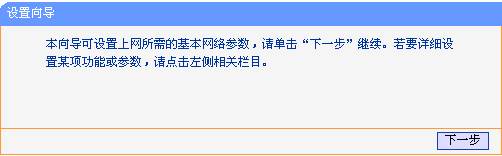
步驟二:點擊“下一步”,彈出選擇上網(wǎng)方式界面,可根據(jù)您所使用的寬帶上網(wǎng)方式進(jìn)行選擇,如不清楚,可以選擇“讓路由器自動選擇上網(wǎng)方式”,點擊“下一步”。如下圖示。
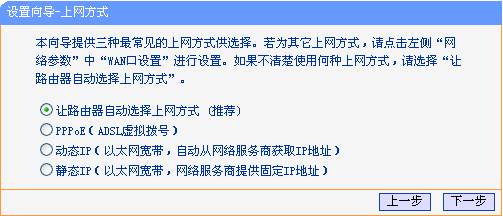
步驟三:此例以常見的“PPPOE”為例,彈出輸入“上網(wǎng)賬號”和“上網(wǎng)口令”的界面,請根據(jù)寬帶運營商提供的寬帶賬號和密碼填入對應(yīng)的輸入框內(nèi),如下圖示。
步驟四:點擊“下一步”彈出無線頻段設(shè)置界面。使用5GHz頻段,可以選擇同時開啟2.4GHz和5GHz或者只開啟5GHz,此例以只開啟5GHz為例,選擇“無線只工作在5GHz頻段”,如下圖示。
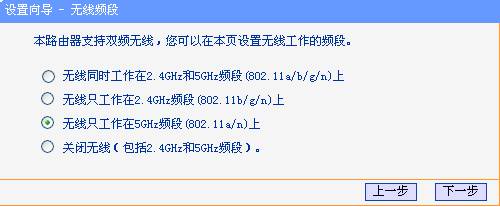
步驟五:點擊“下一步”,彈出無線設(shè)置5GHz頻段無線參數(shù)的界面,設(shè)置SSID、無線信道、無線安全等選項,無線安全選項推薦“WPA-PSK/WPA2-PSK”,如下圖示。
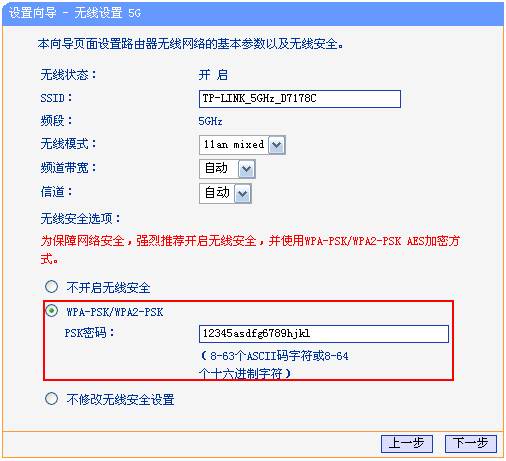
步驟六:點擊“下一步”,彈出設(shè)置向?qū)瓿商崾卷撁妫缦聢D示。

點擊“完成”,重啟路由器,工作在5GHz的無線設(shè)備即可搜索并連接到該5GHz頻段的無線SSID。
是不是心動想入手一臺雙頻無線路由器呢,那就趕緊購買一臺雙頻無線路由器吧。
新聞熱點
疑難解答
圖片精選